Dans cet article, nous allons démontrer comment recréer la page d’accueil de Sketch.com en utilisant TailwindCSS. Ce tutoriel est parfait pour ceux qui souhaitent apprendre à concevoir des pages web élégantes et modernes, que ce soit pour des projets personnels ou des applications professionnelles.
Préparation de l’environnement de développement
Avant de plonger dans le code, il est essentiel de configurer notre environnement de développement. Nous allons travailler avec TailwindCSS en utilisant l’éditeur VS Code. Voici les premières étapes :
-
Installation de TailwindCSS : Si vous ne l’avez pas encore fait, commencez par l’installer dans votre projet. Assurez-vous que votre configuration est correctement faite en créant un fichier
tailwind.config.js. -
Personnalisation des couleurs : Comme les couleurs de base de Tailwind ne correspondent pas exactement à celles utilisées sur le site de Sketch, nous allons étendre le thème. Ajoutez un ensemble de couleurs personnalisées dans votre fichier de configuration. Cela vous permettra de reproduire fidèlement la palette de couleurs du site.
Exemple de configuration :
module.exports = { theme: { extend: { colors: { carrot: '#F9F4E6', // Ajoutez d'autres couleurs ici }, }, }, }; -
Intégration de la police : La page de Sketch utilise une police personnalisée. Nous allons utiliser une alternative gratuite de Google Fonts, telle que "Inter". Pour l’importer, cliquez sur le style de police souhaité sur le site de Google Fonts et intégrez le snippet CSS dans votre projet.
Construction de la page
Passons maintenant à la construction de la page d’accueil. Nous allons procéder étape par étape, en commençant par la barre de navigation, qui est la première section visible.
Création de la barre de navigation
-
Structure de base : Créez un conteneur
divqui occupera toute la largeur de l’écran. A l’intérieur, vous allez ajouter une autrediv, plus petite, centrée sur la page.<div class="w-full bg-gray-800 py-4"> <div class="max-w-7xl mx-auto"> <!-- Contenu de la barre de navigation --> </div> </div> -
Contenu de la navigation : À l’intérieur de ce conteneur, ajoutez trois sous-éléments pour recréer la disposition prévue (logo, menu, boutons). Utilisez Flexbox pour espacer ces éléments uniformément.
<div class="flex justify-between"> <div class="text-white">Logo</div> <div class="text-white">Menu</div> <div class="text-white">Boutons</div> </div>
Ajout des sections suivantes
Après avoir terminé la barre de navigation, vous pouvez ajouter d’autres sections nécessaires pour compléter la page d’accueil :
-
Sections de contenus : Créez des
divsupplémentaires pour chaque partie de votre page, en les stylisant avec les classes Tailwind que vous avez définies. N’oubliez pas d’ajouter des tailwind utils pour le margin et le padding à chaque section afin de garder un espacement cohérent. -
Éléments interactifs : Si vous souhaitez intégrer des animations ou des effets au défilement, il peut être utile de recourir à JavaScript, mais gardez à l’esprit que notre objectif principal est de construire cette page avec TailwindCSS.
Conclusion
Créer une page d’accueil avec TailwindCSS peut sembler intimidant au début, mais en suivant ces étapes, vous aurez un bon point de départ. N’oubliez pas que chaque petite fonctionnalité que vous ajoutez améliore vos compétences en développement web.
Pour aller plus loin dans l’automatisation de vos tâches de développement et générer des revenus en ligne, envisagez d’explorer des outils comme Make, qui peuvent simplifier le processus et vous aider à automatiser différents aspects de votre flux de travail.
En pratiquant régulièrement et en explorant de nouvelles fonctionnalités de TailwindCSS, vous pourrez non seulement créer des pages web attrayantes mais aussi poser les bases d’un revenu en ligne à travers vos compétences en développement web.
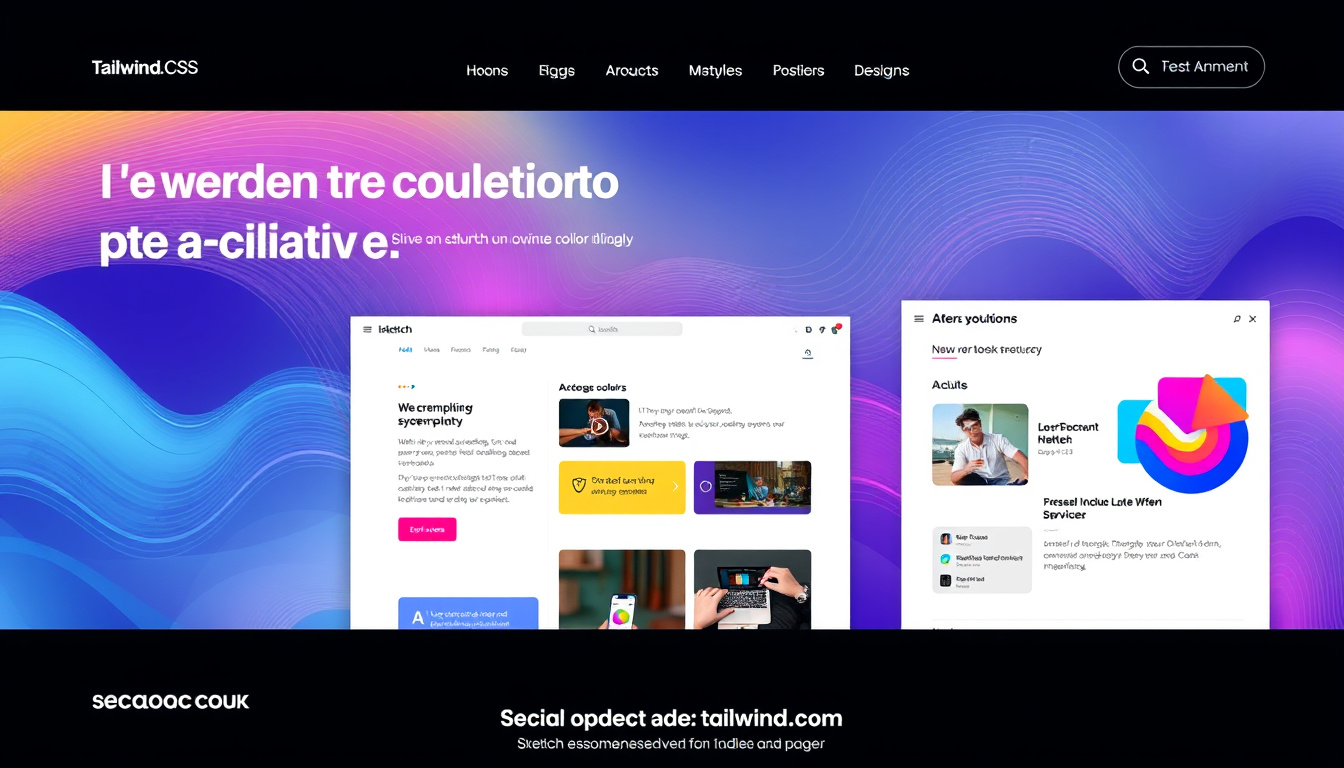



Laisser un commentaire